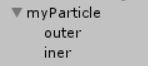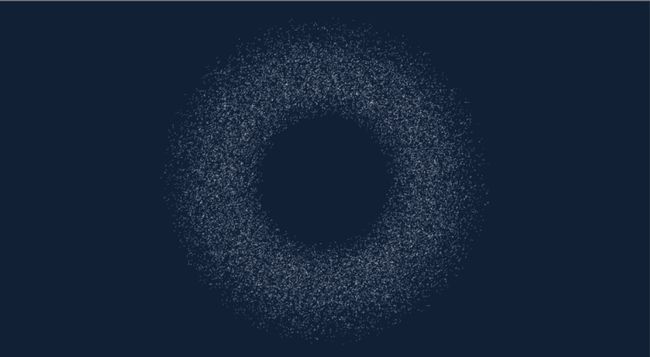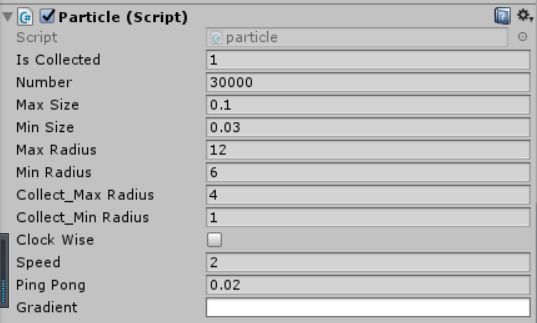Unity3D-粒子光环(站在师兄的肩膀上)
粒子光环
前半部分参考师兄博客(https://blog.csdn.net/simba_scorpio/article/details/51251126)
目标效果:
- 两层粒子光环,旋转方向相反
- 粒子大小随机
- 粒子运动在一定半径附近随机运动,运动速度有明显差异
- 点击后内层光环扩张,外层光环收缩,再点击恢复
1. 新建对象
新建空对象myParticle,给myParticle新建两个空对象outer和inter,分别表示内层光环和外层光环。
给outer和inter添加Particle System的组件,不用更改什么属性。下面主要针对outer,即外层光环进行说明。
2. 新建代码
新建particle类,用来实现粒子效果,新建ParticalInfo类用来储存单个粒子的信息。
public class particle : MonoBehaviour{public class ParticalInfo{
public float radius; //粒子旋转的半径
public float angle; //粒子旋转的角度
public float time; //用于计算ingPong函数的时间
public float size; //粒子大小
public ParticalInfo(float r, float a, float t, float s){
radius = r;
angle = a;
time = t;
size = s;
}
}particle类的成员变量有两种,公有成员可以在界面上进行调控,私有成员进行内部的逻辑运算。
public int number = 30000; //粒子数量
public float MaxSize = 0.1f; //粒子最大半径
public float MinSize = 0.03f; //粒子最小半径
public float MaxRadius = 12f; //扩展时的最大运动半径
public float MinRadius = 6f; //扩展时的最小运动半径
public float collect_MaxRadius = 4f;//收缩时的最大运动半径
public float collect_MinRadius = 1f;//收缩时的最小运动半径
public bool clockWise = true; //是否顺时针运动
public float speed = 2f; //运动速度
public float pingPong = 0.02f; //浮游偏移量private ParticleSystem particleSys; //粒子系统
private ParticleSystem.Particle[] particleArr; //粒子系统中的粒子数组
private ParticalInfo[] particles; //粒子的信息数组3. 初始化
Start函数进行初始化,主要就是给粒子系统进行赋值,就相当于在界面里调整各种属性
//私有变量的初始化
particleArr = new ParticleSystem.Particle[number];
particles = new ParticalInfo[number];
particleSys = GetComponent ();
//粒子系统属性的初始化
particleSys.startSpeed = 0;
particleSys.loop = false;
particleSys.maxParticles = number;
particleSys.Emit (number);
particleSys.GetParticles (particleArr);
//随机粒子的位置,大小,半径
randomLocationAndSize (); randomLocationAndSize函数用来随机粒子的运动和属性,outer的粒子初始时为扩展状态,顺时针运动。
void randomLocationAndSize(){
for (int i = 0; i < number; i++) {
//随机运动半径
float MidRadius = (MaxRadius + MinRadius) / 2;
float outRate = Random.Range (1f, MidRadius / MinRadius);
float inRate = Random.Range (MaxRadius / MidRadius, 1f);
float _radius = Random.Range (MinRadius * outRate, MaxRadius * inRate);
//随机大小和初始位置(即角度)
float size = Random.Range (MinSize, MaxSize);
float angleDgree = Random.Range (0, 360f);
float angle = (angleDgree * Mathf.PI) / 180;
float time = Random.Range (0, 360f);
//将随机后的粒子信息存储
particles [i] = new ParticalInfo (_radius, angleDgree, time, size);
particleArr [i].position = new Vector3 (particles[i].radius * Mathf.Cos(angle), particles[i].radius * Mathf.Sin(angle), 0);
particleArr [i].startSize = particles [i].size;
}
//将存储的粒子信息赋给粒子系统
particleSys.SetParticles (particleArr, particleArr.Length);
}这样就随机初始化好了。将particle代码文件挂载到outer上,运行为下面的效果:
4. 动起来
nam怎么动起来呢,运动一般是写在update函数中实现。只要在update中让每个粒子的角度发生改变就可以让它动起来:
void Update ()
{
for (int i = 0; i < number; i++)
{
particles [i].angle -= 0.1f; // 顺时针旋转
particles [i].angle = (360 + particles [i].angle) % 360f;// 保证angle在0~360度
float angle = (particles[i].angle * Mathf.PI) / 180;
particleArr [i].position = new Vector3 (particles [i].radius * Mathf.Cos (angle), particles [i].radius * Mathf.Sin (angle), 0);
}
particleSys.SetParticles(particleArr, particleArr.Length);
} 但是由于每个粒子改变的角度都相同(0.1f),整个看起来就像一张图片在旋转,因此要让粒子的转速有差异,引入一个分层变量:
private int tier = 10;//将粒子分为10层将顺时针旋转的那句改为:
particles [i].angle -= (i % tier + 1) * (speed / particles[i].radius / tier);// 顺时针旋转
后边的变量使得运动半径越大的粒子运动叫速度越慢,此时的效果为:
5. 浮游
此时的粒子都是围绕着一定的半径进行运动,下面要让其在这个半径的附近进行“浮游”。主要是运用PingPong算法:
Update函数中在确定particleArr [i]的位置之前,对运动半径进行处理:
particles [i].time += Time.deltaTime;
particles [i].radius += Mathf.PingPong (particles [i].time / collect_MinRadius / collect_MaxRadius, pingPong) - pingPong / 2.0f;浮游效果:
6. 透明度和颜色
在粒子系统的属性中有一个颜色条,可以控制透明度和颜色,在代码里也可以用Gradient类进行相同的操作。
加入新的公有成员:
public Gradient gradient;Start函数中进行初始化,这里只进行和黑白两色的初始化;
//透明度设置
GradientAlphaKey[] alphaKey = new GradientAlphaKey[5];
alphaKey [0].time = 0; alphaKey [0].alpha = 1f;
alphaKey [1].time = 0.4f; alphaKey [1].alpha = 0.4f;
alphaKey [2].time = 0.6f; alphaKey [2].alpha = 1f;
alphaKey [3].time = 0.9f; alphaKey [3].alpha = 0.4f;
alphaKey [4].time = 1f; alphaKey [4].alpha = 0.9f;
//颜色设置
GradientColorKey[] colorKey = new GradientColorKey[2];
colorKey [0].time = 0; colorKey [0].color = Color.white;
colorKey [1].time = 1f; colorKey [1].color = Color.white;
//加入设置
gradient.SetKeys (colorKey, alphaKey);在Update中可以进行透明度的设置,这里我就让每个粒子都获得一个随机的透明度(0~1):
float light = Random.Range (0, 1);
particleArr [i].startColor = gradient.Evaluate (light);效果如下,可能有点不明显,但其实是一闪一闪的:
7. 扩展和收缩
下面实现点击后收缩和扩展的功能。首先,我们需要两个数组来存储收缩和扩展后的运动半径,好让它们能恢复到原来的轨道上:
private float[] radius; //扩展后的每个粒子的运动半径
private float[] collect_radius; //收缩后每个粒子的运动半径在Start函数中分配空间:
radius = new float[number];
collect_radius = new float[number];但是每个粒子的轨道半径是浮游的,变化的,怎么存到数组里呢?我的方法就是找到那个不变的半径,它就在randomLocationAndSize里,我们最初求的随机运动半径,但是我们只求了扩展后的随机运动半径,现在我们再加上收缩后的随机运动半径:
void randomLocationAndSize(){
for (int i = 0; i < number; i++) {
//扩展后的随机运动半径
float MidRadius = (MaxRadius + MinRadius) / 2;
float outRate = Random.Range (1f, MidRadius / MinRadius);
float inRate = Random.Range (MaxRadius / MidRadius, 1f);
float _radius = Random.Range (MinRadius * outRate, MaxRadius * inRate);
radius[i] = _radius;
//收缩后的随机运动半径
float collect_MidRadius = (collect_MaxRadius + collect_MinRadius) / 2;
float collect_outRate = Random.Range (1f, collect_MidRadius / collect_MinRadius);
float collect_inRate = Random.Range (collect_MaxRadius / collect_MidRadius, 1f);
float _collect_radius = Random.Range (collect_MinRadius * collect_outRate, collect_MaxRadius * collect_inRate);
collect_radius[i] = _collect_radius;
//下面保持不变
float size = Random.Range (MinSize, MaxSize);
float angleDgree = Random.Range (0, 360f);
float angle = (angleDgree * Mathf.PI) / 180;
float time = Random.Range (0, 360f);
particles [i] = new ParticalInfo (_radius, angleDgree, time, size);
particleArr [i].position = new Vector3 (particles[i].radius * Mathf.Cos(angle), particles[i].radius * Mathf.Sin(angle), 0);
particleArr [i].startSize = particles [i].size;
}
particleSys.SetParticles (particleArr, particleArr.Length);
}首先我们需要一个变量确定现在是扩展状态还是收缩状态:
//之所以申请为公共成员是为了iner可以直接进行修改
//0代表扩展状态,1代表收缩状态
public int isCollected = 0;点击事件和半径的变化就在Update函数里进行:
//获得点击
if(Input.GetMouseButton(0)){
isCollected = 1 - isCollected;
}
//如果现在要进行收缩
if (isCollected == 1) {
//半径大的进行收缩直到小于目标半径
if (particles [i].radius > collect_radius [i]) {
particles [i].radius -= 15f * (collect_radius [i] / collect_radius [i]) * Time.deltaTime;
} else {
particles [i].radius = collect_radius [i];
//由于半径过小就不进行浮游了
}
}
//如果现在要进行扩展
else {
//半径小的进行扩展直到大于目标半径
if (particles [i].radius < radius [i]) {
particles [i].radius += 15f * (collect_radius [i] / collect_radius [i]) * Time.deltaTime;
} else {
particles [i].time += Time.deltaTime;
//浮游
particles [i].radius += Mathf.PingPong (particles [i].time / MinRadius / MaxRadius, pingPong) - pingPong / 2.0f;
}
}效果如下:
我们发现会遇到“卡壳”的情况,这是因为点击事件的触发过于敏感,依次点击有可能触发很多次点击事件,因此我们要进行“消抖”:
引入一个次数变量:
private int time = 0;只有当次数满10次才能触发下一次点击事件:
time++;
if(Input.GetMouseButton(0) ){
isCollected = 1 - isCollected;
time = 0;
}消抖后效果如下:
;
这样就顺畅很多了。这样outer就大功告成了!
8. 添加逆时针和内环
我们外环已经做好了下面先做iner,iner和outer的区别在于,iner是逆时针,并且初始化时是收缩状态。这么一说就好办了,因为我们就有一个clockWise成员来判断旋转的方向。
根据上面的叙述,我们代码里只需要更改randomLocationAndSize函数就可以了,再初始化随机运动半径时进行判断:
//外环随机运动半径为扩展状态
if(isCollected == 0)
particles [i] = new ParticalInfo (_radius, angleDgree, time, size);
//内环随机运动半径为收缩状态
else
particles [i] = new ParticalInfo (_collect_radius, angleDgree, time, size);下面就是在界面里手动调节参数(其实也可以在代码里初始化,但是我懒):
最终效果
你还可以改变一下内环和外环的颜色,有哪个颜色条变量,总之随心所欲喽。